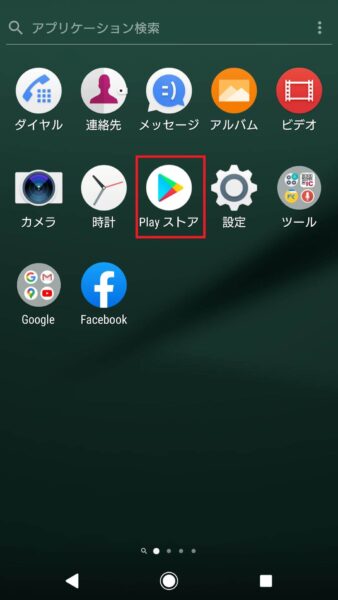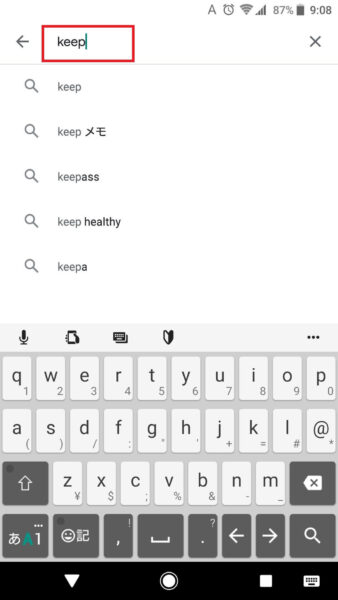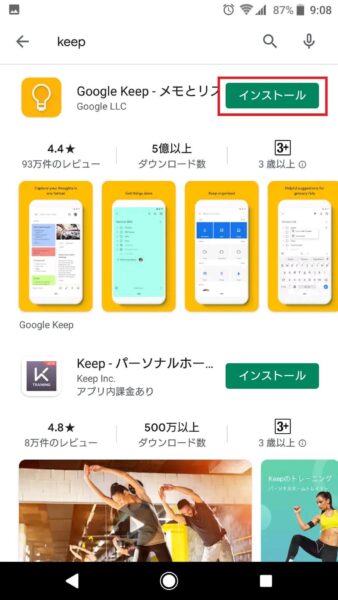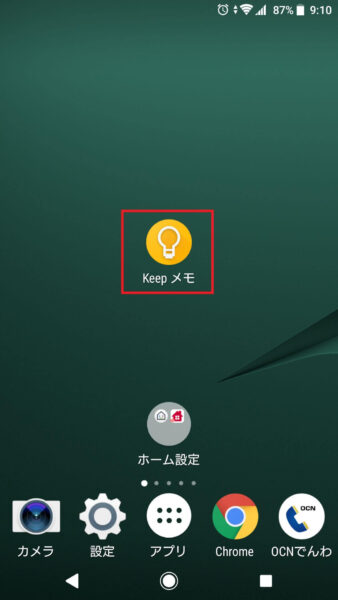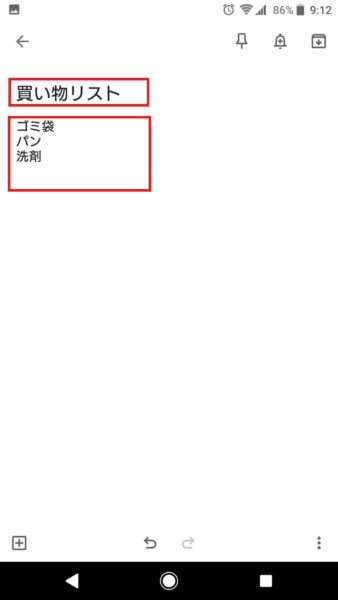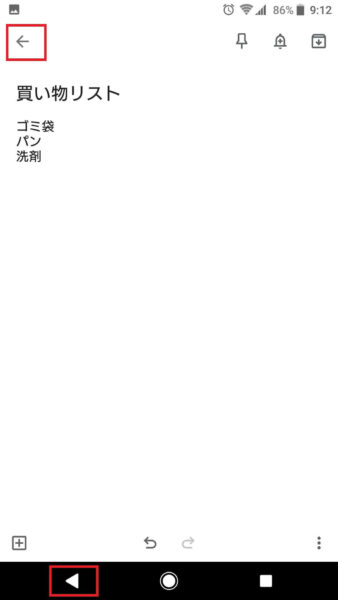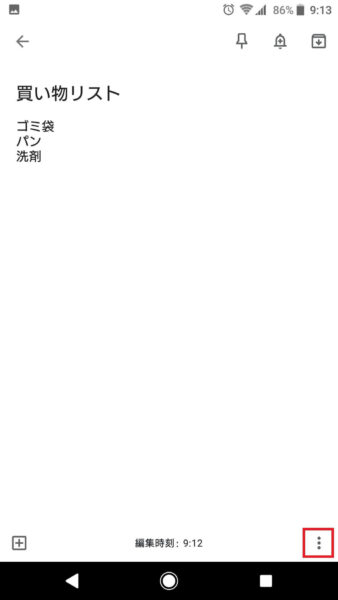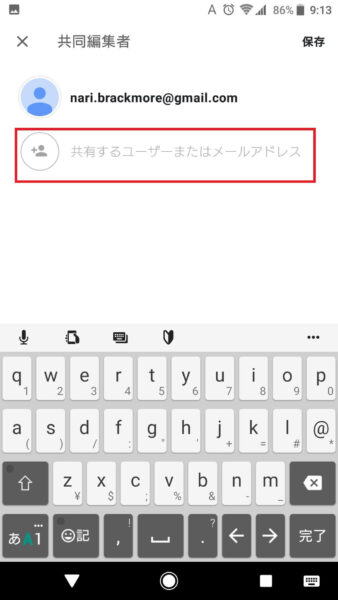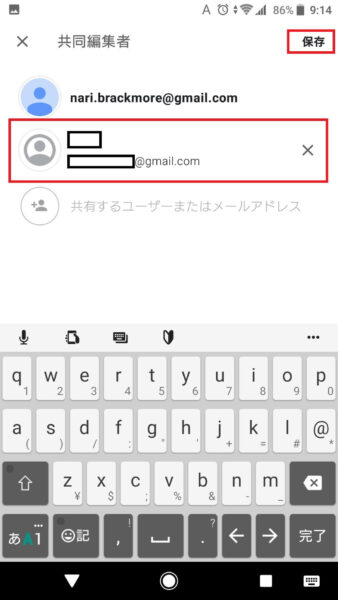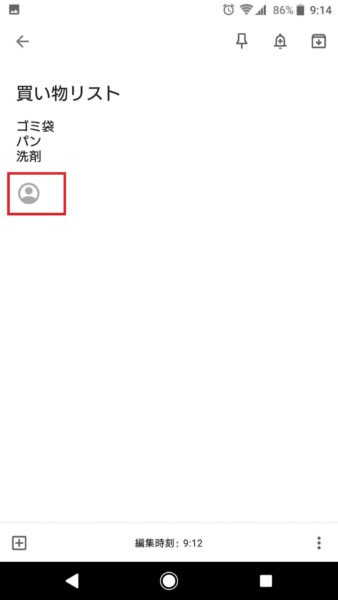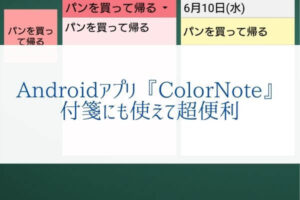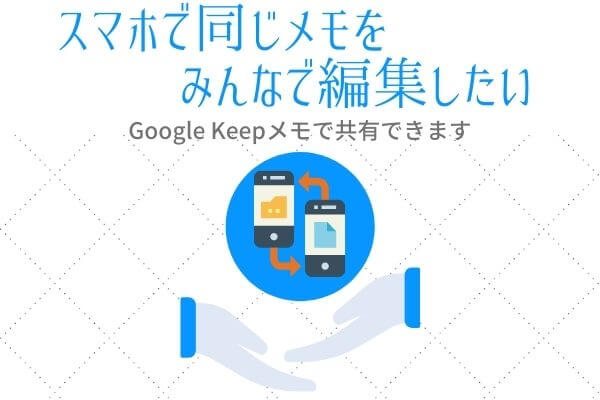
「LINEグループトークだと変更するたびに内容を送るといちいち面倒。」
本記事ではこんな悩みを解決します。
こんばんは、ネロです。
お買い物リストやTODOリスト、だれかと共有したいことってありますよね。
メジャーなメッセージツールのLINEだとメモを残してトークグループの全員で閲覧できますが、メモを作成した人以外は編集ができません。
ということができないんです。
そこで我が家ではAndroidアプリ「Google Keepメモ」を使って夫婦間でメモを共有しています。
夫婦ともにAndroidユーザなのでアカウントの新規登録もなく使え設定も簡単でした。
本記事ではAndroidアプリ「Google Keepメモ」の使い方を紹介します。
本記事を読めば夫婦間でスムーズにメモ内容を共有できるようになりますよ。
どうぞご覧ください。
タップできる目次
Google Keepメモの使い方
「Google Keep メモ」はAndroidスマホ、iPhoneの両方で使用可能。
ここではAndroidでの使い方を紹介します。
Keepメモのインストール方法
インストールは基本的にGoogle Play ストアからダウンロードするだけで迷う部分はありません。
それではインストール手順を見ていきましょう。
Google Keepメモを他の人と共有する手順
インストールが完了したらメモを作成し他の人と共有してみましょう。
基本的な手順は2つだけ。
- メモを作成
- 作成したメモに共有する人のGoogleアカウントを追加
画像付きで手順を解説します。
- 「Google Keep メモ」アイコンをタップします。
![Google Keepメモ]()
- 初期画面はメモが無いため真っ白です。「+」アイコンをタップし新規メモを追加してください。
![Google Keepメモ]()
- 上部のタイトル、下部のメモ内容を編集してください。
![Google Keepメモ]()
- 編集が完了したら上部の戻るアイコンか、スマホ本体の戻るボタンをタップすればメモ内容が確定されます。
![Google Keepメモ]()
![Google Keepメモ]()
- メモの編集は完了しましたがまだ共有はされていませんので、自分だけが閲覧・編集できる状態です。
共有設定を行うにはメモをタップして開き右下の「:」アイコンをタップしてください。![Google Keepメモ]()
- 表示されたメニューから「共同編集者」をタップします。
![Google Keepメモ]()
- 「共有するユーザまたはメールアドレス」をタップし共有したいユーザのGoogle アカウント(Gmailアドレス)を追加します。
![Google Keepメモ]()
- ユーザ名が表示されたことを確認し右上の「保存」をタップします。
![Google Keepメモ]()
- メモ画面に人のアイコンが表示されていることを確認してそのまま戻るアイコンをタップしメモの編集を確定してください。
![Google Keepメモ]()
- これでメモの共有設定は完了です。
Androidユーザはアカウント作成も不要で共有も簡単
Androidスマホでは「Google Keepメモ」の共有設定にgoogleアカウントを使います。
一般的なクラウドサービスアプリでは独自アカウントを作成することも多く、アプリを使うたびにどんどんアカウントとパスワードが増えていきがち。
Androidスマホの場合、Android自体のアカウントがgoogleアカウントのため必ずgoogleアカウントを持っています。
googleアカウントで共有設定できると、アカウントがむやみに増えずID・パスワードの管理が非常に楽チン。
新規アカウント作成の手間もないため設定に時間も掛かりません。
AndroidもKeepメモも同じgoogle製品というのは大きなメリットと言えるでしょう。
メモ内容を同時に編集しても大丈夫?内容は消えたりしない?
メモ内容の同じ部分を共有者と同時に編集しても内容が消えることはありません。
複数人で同じメモを編集する場合、まれにコンフリクトが起きてしまいます。
コンフリクトが起きた時に誰かの編集内容が消えてしまっては大変。
「Google Keepメモ」はコンフリクトが起きても行をずらして保存内容を表示してくれます。
それぞれの編集内容が消えることはありませんので安心してガンガン使ってください。
まとめ:目的によりLINEと使い分けよう
本記事では複数人で同じメモを編集できるアプリ「Google Keepメモ」を紹介しました。
多くの方はLINEトークのメモを使って共有していることでしょう。
複数人でメッセージをやり取りできるLINEトークはとても便利です。
ぼくは普段はLINEを使い、LINEで出来ないことをしたいときにはGoogle Keepメモを使います。
- みんなへ同時に通知する⇒LINE
- みんなで同じメモを編集する⇒Keepメモ
いろんなアプリが試せるのはAndroidの面白いところ。
ぜひGoogle Keepメモを試してみてください。
それでは。